Hướng dẫn cách tạo thông tin cá nhân cuối email trong gmail chuyên nghiệp
Trong kỷ nguyên số, email không chỉ là phương tiện trao đổi thông tin mà còn là bộ mặt của cá nhân và doanh nghiệp. Hãy tưởng tượng bạn bước vào một cuộc họp quan trọng nhưng lại quên mang theo danh thiếp. Việc gửi một email trống trơn phần cuối cũng tương tự như vậy – thiếu sót và kém chuyên nghiệp.
Rất nhiều người dùng hiện nay, dù sử dụng email hàng ngày, vẫn chưa biết cách tạo thông tin cá nhân cuối email trong gmail sao cho chuẩn mực và ấn tượng nhất để ghi điểm với đối tác ngay từ cái nhìn đầu tiên.
Bài viết này sẽ là cẩm nang toàn diện, đi từ khái niệm, vai trò, cấu trúc chuẩn cho đến hướng dẫn từng bước thực hiện chi tiết, giúp bạn xây dựng một "tấm danh thiếp số" hoàn hảo.
Thông tin cá nhân cuối email (Chữ ký Email) trong Gmail là gì?
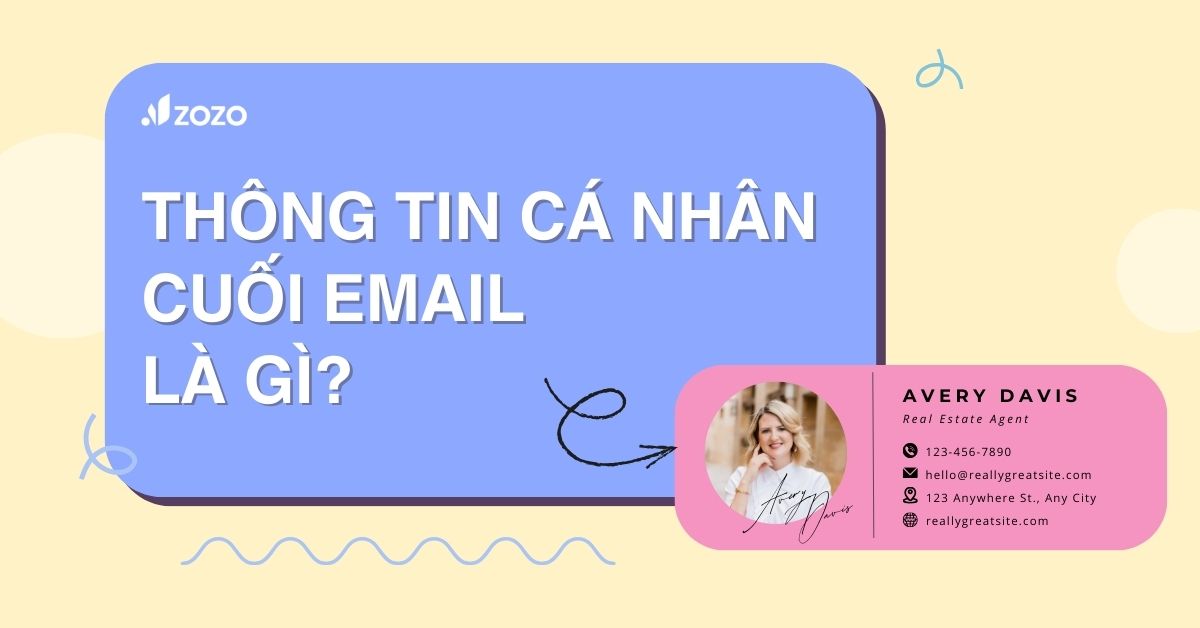
1. Định nghĩa chi tiết
Thông tin cá nhân cuối email, hay thuật ngữ chuyên ngành thường gọi là Chữ ký Email (Email Signature), là một khối văn bản, hình ảnh hoặc sự kết hợp của cả hai, được thiết lập để tự động chèn vào cuối mỗi thư bạn gửi đi.
Nó không đơn thuần là cái tên của bạn. Nó là một bản tóm tắt ngắn gọn nhất về danh tính nghề nghiệp của bạn. Một chữ ký email chuẩn có thể bao gồm từ tên, chức danh, thông tin liên hệ cho đến logo công ty, các liên kết mạng xã hội và thậm chí là một lời kêu gọi hành động (Call to Action).
2. Các định dạng hiển thị phổ biến
- Văn bản thuần (Plain Text): Chỉ chứa ký tự, đơn giản, tải nhanh, đảm bảo hiển thị tốt trên mọi thiết bị nhưng thiếu tính thẩm mỹ.
- Hình ảnh (Image Only): Toàn bộ thông tin được thiết kế thành một file ảnh. Đẹp mắt nhưng rủi ro cao vì có thể bị chặn bởi bộ lọc thư rác hoặc không hiển thị nếu mạng yếu.
- HTML: Đây là định dạng chuẩn nhất, kết hợp giữa văn bản và mã code, cho phép chèn ảnh, link, icon và định dạng màu sắc linh hoạt mà vẫn đảm bảo tính tương thích
Vai trò của thông tin cá nhân cuối email
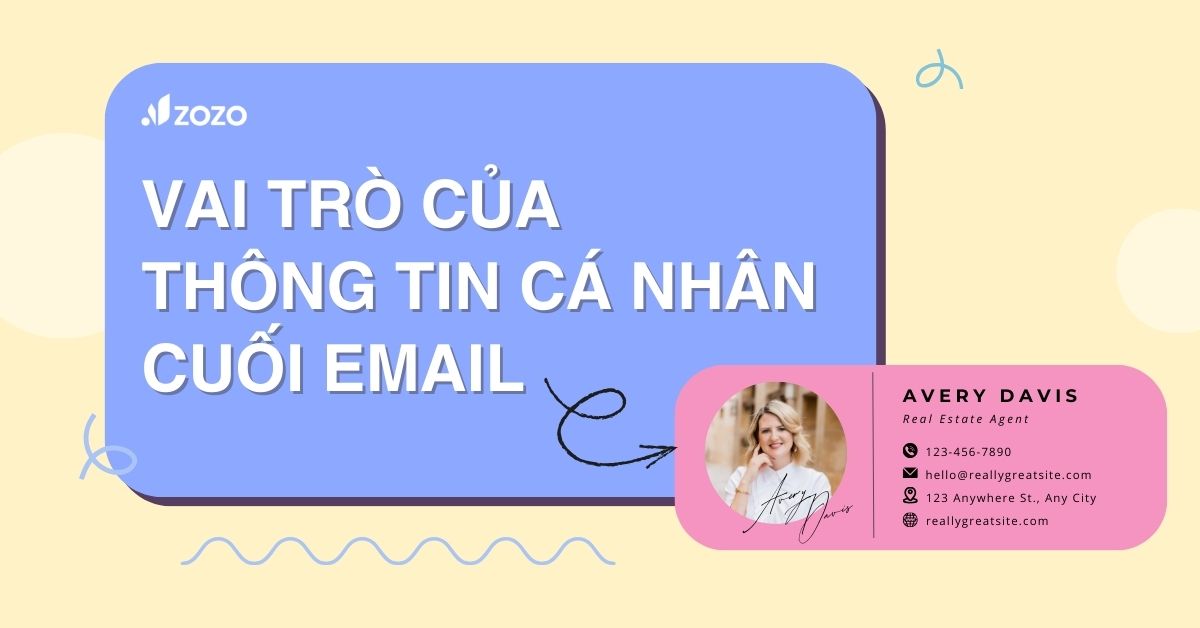
Không phải ngẫu nhiên mà các tập đoàn lớn đều có quy chuẩn riêng về chữ ký email cho nhân viên. Hiểu rõ vai trò này là bước đệm quan trọng trước khi đi sâu vào chi tiết cách tạo thông tin cá nhân cuối email trong gmail một cách bài bản.
1. Tạo Ấn Tượng Chuyên Nghiệp Với Đối Tác Và Khách Hàng
Chữ ký email chuyên nghiệp là yếu tố đầu tiên giúp bạn tạo ấn tượng tích cực với người nhận. Khi một email có chữ ký được thiết kế cẩn thận với đầy đủ thông tin cần thiết, nó thể hiện sự chuyên nghiệp, tỉ mỉ và tôn trọng người nhận. Ngược lại, email không có chữ ký hoặc chữ ký được thiết kế sơ sài có thể khiến bạn trông thiếu chuyên nghiệp hoặc không đáng tin cậy.
Một nghiên cứu cho thấy 70% người nhận email sẽ đánh giá mức độ chuyên nghiệp của người gửi dựa trên chữ ký email. Đây là cơ hội để bạn thể hiện hình ảnh tốt nhất của mình ngay từ lần tương tác đầu tiên.
2. Tăng Tính Nhận Diện Thương Hiệu Cá Nhân Và Doanh Nghiệp
Mỗi email bạn gửi là một cơ hội để củng cố thương hiệu. Chữ ký email với logo công ty, màu sắc thương hiệu nhất quán và slogan sẽ giúp người nhận dễ dàng nhớ đến bạn và tổ chức của bạn. Điều này đặc biệt quan trọng trong môi trường cạnh tranh cao, nơi việc tạo dấu ấn trong tâm trí khách hàng là yếu tố then chốt.
Với hàng chục hoặc hàng trăm email được gửi đi mỗi tháng, chữ ký email trở thành một kênh marketing miễn phí nhưng cực kỳ hiệu quả. Nó giúp tăng độ nhận diện thương hiệu mà không tốn thêm chi phí quảng cáo.
3. Cung Cấp Thông Tin Liên Hệ Đầy Đủ Và Nhanh Chóng
Một trong những lợi ích thực tế nhất của chữ ký email là cung cấp tất cả thông tin liên hệ cần thiết ở một nơi duy nhất. Người nhận không cần phải tìm kiếm số điện thoại, địa chỉ văn phòng hay website của bạn - tất cả đều có sẵn ngay dưới email.
Điều này đặc biệt hữu ích khi người nhận muốn chuyển sang hình thức liên lạc khác như điện thoại hoặc tin nhắn. Việc cung cấp nhiều kênh liên lạc cũng tăng khả năng người nhận sẽ phản hồi bạn qua kênh mà họ cảm thấy thoải mái nhất.
Cấu trúc thông tin cá nhân cuối email thế nào là chuẩn?
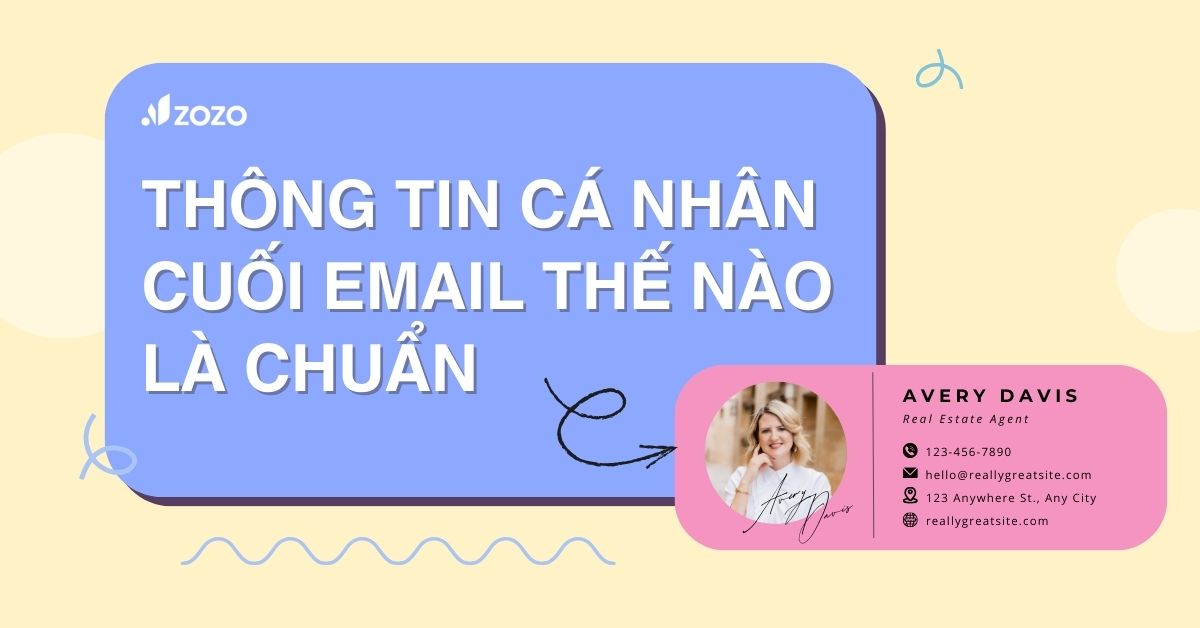
Trước khi bắt tay vào thiết kế, bạn cần biết mình nên đưa những gì vào đó. Một trong những yếu tố cốt lõi khi tìm hiểu cách tạo thông tin cá nhân cuối email trong gmail là nắm vững cấu trúc chuẩn, tránh việc nhồi nhét quá nhiều hoặc cung cấp thiếu thông tin.
1. Nhóm thông tin bắt buộc
Đây là khung xương sống của mọi chữ ký, không thể thiếu bất kỳ yếu tố nào:
Họ và tên đầy đủ: Nên viết hoa hoặc in đậm để nổi bật nhất.
Chức danh (Job Title) & Bộ phận: Cho người nhận biết bạn là ai, có quyền quyết định gì trong công việc.
Tên Công ty/Tổ chức: Nơi bạn đang công tác.
Thông tin liên hệ: Số điện thoại (Di động/Hotline), Địa chỉ email (nếu khác email gửi), Website công ty.
2. Nhóm thông tin bổ trợ
Để chữ ký trở nên sinh động và chuyên nghiệp hơn, hãy cân nhắc thêm:
Hình ảnh đại diện (Avatar): Một bức ảnh chân dung (Headshot) cười tươi, trang phục lịch sự sẽ tạo thiện cảm rất lớn. Con người luôn thích giao tiếp với con người, không phải với máy móc.
Logo Doanh nghiệp: Tăng tính nhận diện thương hiệu.
Hệ thống Icon Mạng xã hội: LinkedIn (cho công việc), Facebook, Zalo, Skype. Thay vì dán link dài ngoằng, hãy dùng icon để tinh gọn.
3. Nhóm thông tin mở rộng
Lời kêu gọi hành động (CTA): "Đặt lịch hẹn với tôi tại đây", "Đăng ký nhận tin", "Tải xuống Portfolio".
Tuyên bố miễn trừ trách nhiệm (Disclaimer): Thường thấy ở các công ty Luật, Tài chính, Ngân hàng để bảo mật thông tin.
>> Xem thêm: Tất Tần Tật Về Call To Action Và Cách Sử Dụng Call To Action Hiệu Quả Trong Email Marketing
Hướng dẫn chi tiết quy trình thiết lập thông tin cá nhân cuối email trong gmail trên các thiết bị
Dưới đây là hướng dẫn từng bước chi tiết về cách tạo thông tin cá nhân cuối email trong gmail trên giao diện máy tính và lưu ý cho thiết bị di động.
1. Trên máy tính/destop
Bước 1: Truy cập vào phần Cài đặt (Settings)
Đầu tiên, hãy đăng nhập vào tài khoản Gmail của bạn trên trình duyệt web.
- Nhìn lên góc trên bên phải màn hình, tìm biểu tượng bánh răng cưa (Cài đặt/Settings).
- Một menu nhanh hiện ra, hãy chọn nút Xem tất cả chế độ cài đặt (See all settings).
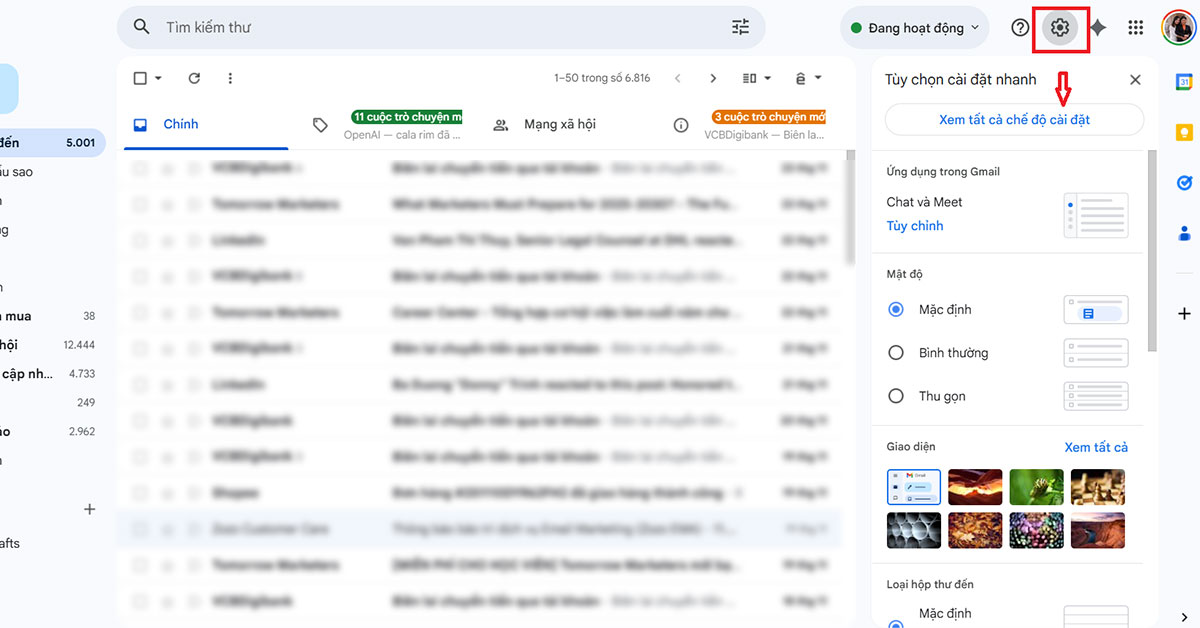
Bước 2: Tìm đến mục Chữ ký (Signature)
Trong tab Chung (General), bạn hãy cuộn chuột xuống phía dưới (khoảng gần cuối trang). Bạn sẽ thấy mục có tên là Chữ ký.
- Nếu chưa từng tạo, trạng thái sẽ là "Không có chữ ký".
- Bấm vào nút Tạo mới (Create new).
- Đặt tên cho chữ ký này (Ví dụ: "Chữ ký Công việc", "Chữ ký Cá nhân") để dễ quản lý nếu bạn dùng nhiều mẫu.
.jpg)
Bước 3: Soạn thảo và Tối ưu hóa nội dung
Một khung soạn thảo văn bản (Editor) sẽ hiện ra bên cạnh. Tại đây, bạn nhập thông tin theo cấu trúc đã bàn ở phần III.
- Định dạng văn bản: Sử dụng thanh công cụ để bôi đậm (Bold) tên, chọn Font chữ (khuyên dùng Sans Serif, Arial hoặc Tahoma cho dễ đọc), chỉnh màu sắc (nên dùng màu thương hiệu).
- Chèn hình ảnh: Bấm vào biểu tượng bức tranh (Insert Image). Bạn có thể tải ảnh lên từ máy tính hoặc lấy link từ Google Drive. Lưu ý: Sau khi chèn, hãy bấm vào ảnh để chọn kích thước "Nhỏ" hoặc "Trung bình" cho phù hợp.
- Chèn liên kết: Bôi đen đoạn văn bản hoặc bấm vào ảnh/icon, sau đó chọn biểu tượng mắt xích (Link - Ctrl+K) để gắn đường dẫn Website hoặc Facebook.
Bước 4: Thiết lập chế độ hiển thị
Đây là bước rất nhiều người quên. Ngay bên dưới khung soạn thảo, bạn sẽ thấy phần "Mặc định chữ ký" (Signature defaults).
- Đối với email mới sử dụng (For new emails use): Chọn tên chữ ký bạn vừa tạo.
- Khi trả lời/chuyển tiếp sử dụng (On reply/forward use): Có thể chọn chữ ký đó hoặc chọn "Không" nếu muốn ngắn gọn khi chat qua lại.
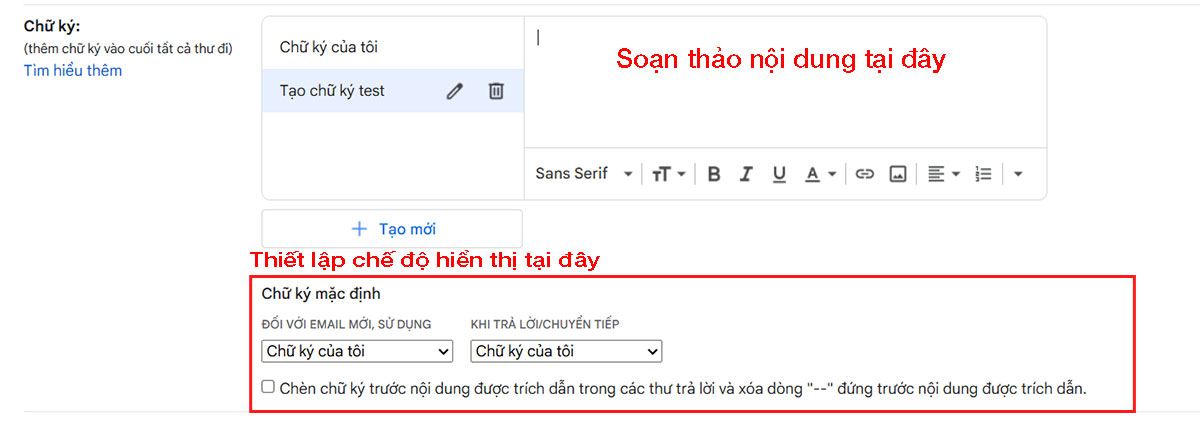
Bước 5: Lưu thay đổi
Cuộn xuống tận cùng của trang cài đặt và bấm nút Lưu thay đổi (Save Changes).
2. Thực hiện trên điện thoại (Mobile App)
Lưu ý rằng chữ ký trên ứng dụng Gmail (Android/iOS) hoạt động độc lập với máy tính và thường hạn chế tính năng hơn (chủ yếu là văn bản thuần).
- Trên Android: Mở App Gmail -> Menu (3 gạch) -> Cài đặt -> Chọn tài khoản -> Chữ ký trên thiết bị di động.
- Trên iOS: Mở App Gmail -> Menu (3 gạch) -> Cài đặt -> Cài đặt chữ ký -> Bật tính năng này lên và soạn thảo.
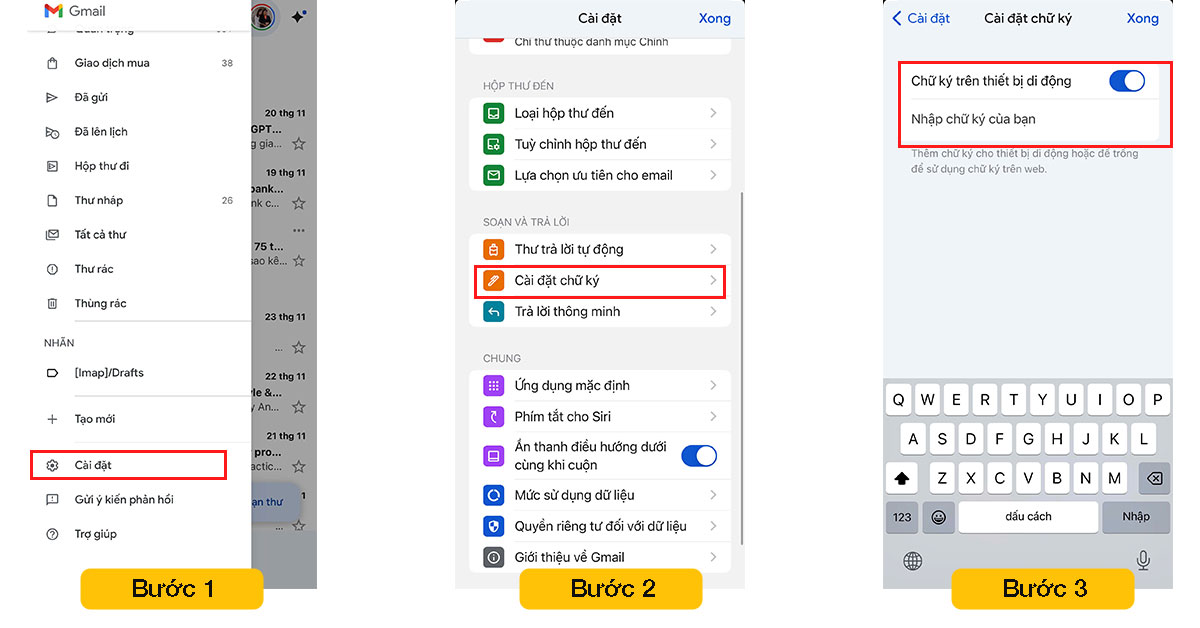
Mẹo: Vì trên điện thoại khó căn chỉnh hình ảnh, bạn nên tạo một phiên bản chữ ký text đơn giản, chỉ bao gồm: "Gửi từ iPhone của [Tên bạn] - [SĐT]" để tránh lỗi hiển thị.
Những sai lầm cần tránh khi tạo chữ ký thông tin cá nhân cuối email trong gmail

Nhiều người nắm được kỹ thuật cơ bản nhưng vẫn mắc sai lầm trong cách tạo thông tin cá nhân cuối email trong gmail, khiến nó trở nên phản cảm hoặc thiếu hiệu quả. Dưới đây là những lỗi phổ biến bạn cần loại bỏ ngay.
1. Thông Tin Quá Dài Và Rườm Rà
Một trong những sai lầm phổ biến nhất là tạo chữ ký quá dài với quá nhiều thông tin không cần thiết. Chữ ký lý tưởng không nên vượt quá 4-7 dòng văn bản. Khi chữ ký quá dài, nó có thể gây khó chịu cho người nhận, đặc biệt trong các chuỗi email dài với nhiều lần trả lời qua lại.
Hãy nhớ rằng mục đích của chữ ký là cung cấp thông tin cần thiết một cách nhanh chóng và hiệu quả, không phải kể toàn bộ câu chuyện cuộc đời bạn. Chỉ giữ lại những thông tin thực sự quan trọng và loại bỏ những gì không cần thiết.
2. Sử Dụng Quá Nhiều Màu Sắc Và Font Chữ
Việc sử dụng nhiều màu sắc và font chữ khác nhau khiến chữ ký trông lộn xộn và thiếu chuyên nghiệp. Nguyên tắc tốt nhất là sử dụng tối đa 2-3 màu sắc, trong đó một màu chủ đạo (thường là màu thương hiệu công ty) và màu đen hoặc xám đậm cho văn bản chính.
Về font chữ, hãy sử dụng các font web-safe phổ biến như Arial, Helvetica, Calibri, hoặc Georgia. Những font này hiển thị tốt trên hầu hết các thiết bị và email client. Tránh sử dụng các font quá nghệ thuật hoặc khó đọc.
3. Hình Ảnh Có Kích Thước Quá Lớn
Sử dụng hình ảnh có kích thước file quá lớn là một sai lầm nghiêm trọng. Nó không chỉ làm chậm tốc độ tải email mà còn có thể khiến email của bạn bị đánh dấu là spam. Hình ảnh trong chữ ký nên có dung lượng dưới 50-100KB.
Nếu bạn cần sử dụng logo hoặc ảnh đại diện, hãy tối ưu hóa hình ảnh trước khi thêm vào chữ ký. Sử dụng các công cụ nén ảnh trực tuyến như TinyPNG hoặc Compressor.io để giảm kích thước file mà vẫn giữ được chất lượng hình ảnh.
4. Thiếu Thông Tin Liên Hệ Quan Trọng
Một số người tạo chữ ký đẹp về mặt thẩm mỹ nhưng lại quên mất mục đích chính của nó: cung cấp thông tin liên hệ. Đảm bảo chữ ký của bạn luôn có ít nhất tên đầy đủ, chức danh, tên công ty, và một phương thức liên lạc trực tiếp (số điện thoại hoặc email).
Đừng mắc sai lầm là chỉ có thông tin đồ họa mà thiếu văn bản cơ bản. Hãy nhớ rằng không phải ai cũng có thể xem được hình ảnh trong email, vì vậy thông tin văn bản là bắt buộc.
5. Không Cập Nhật Thông Tin Kịp Thời
Nhiều người tạo chữ ký một lần và không bao giờ cập nhật nó, ngay cả khi họ thay đổi vị trí, công ty, hoặc số điện thoại.
Điều này có thể dẫn đến việc mất cơ hội kết nối hoặc tạo ấn tượng thiếu chuyên nghiệp.
Hãy đặt lịch kiểm tra và cập nhật chữ ký email ít nhất mỗi quý một lần. Mỗi khi có thay đổi trong công việc hoặc thông tin liên hệ, hãy cập nhật chữ ký ngay lập tức.
Các mẫu thông tin cá nhân cuối email tham khảo

Dưới đây là một số ý tưởng cấu trúc (layout) giúp bạn hình dung dễ hơn khi thực hành:
Mẫu 1: Chữ Ký Tối Giản Cho Nhân Viên Văn Phòng
=> Đây là mẫu cơ bản nhất, phù hợp cho hầu hết các tình huống công việc. Nó cung cấp tất cả thông tin cần thiết mà không có yếu tố gây phân tâm.
Trần Văn B
Marketing Executive
ABC Company
Phone: +84 912 345 678
Email: tranvanb@abccompany.com
Website: www.abccompany.comMẫu 2: Chữ Ký Có Logo Và Mạng Xã Hội
=> Mẫu này phù hợp cho những người làm việc trong lĩnh vực kinh doanh hoặc marketing, nơi việc kết nối qua mạng xã hội là quan trọng.
[LOGO CÔNG TY]
Nguyễn Thị C
Senior Sales Manager
XYZ Technology Solutions
Mobile: +84 987 654 321
Office: +84 24 1234 5678
Email: nguyenthic@xyztech.com
www.xyztech.com
[LinkedIn Icon] [Facebook Icon] [Twitter Icon]
Slogan: "Transforming Your Digital Future"Mẫu 3: Chữ Ký Cho Freelancer/Consultant
=> Mẫu này nhấn mạnh chuyên môn và giá trị mà freelancer mang lại, đồng thời cung cấp nhiều cách để người nhận tìm hiểu thêm và kết nối.
Lê Văn D | Digital Marketing Consultant
Helping businesses grow through data-driven marketing strategies
Phone: +84 901 234 567
Email: levand.marketing@gmail.com
Website: www.levandconsulting.com
Book a consultation: [calendly.com/levand]
LinkedIn | Portfolio | BlogMẫu 4: Chữ Ký Có Call-to-Action
=> Mẫu này tích hợp các yếu tố marketing, khuyến khích người nhận thực hiện hành động cụ thể. Phù hợp cho đội ngũ sales và customer success.
Phạm Thị E
Customer Success Manager
DEF Software Inc.
Let's discuss how we can help your business!
Direct: +84 913 456 789
Email: phamthie@defsoftware.com
📅 Schedule a free demo: [link]
📚 Download our latest eBook: [link]
www.defsoftware.comCâu hỏi thường gặp ( F&Q)

1. Có thể tạo nhiều chữ ký khác nhau trong Gmail không?
Có. Gmail cho phép bạn tạo nhiều mẫu chữ ký. Ví dụ: một mẫu trang trọng để gửi đối tác, một mẫu ngắn gọn để gửi đồng nghiệp nội bộ. Khi soạn thư, bạn có thể chọn đổi chữ ký linh hoạt trên thanh công cụ (biểu tượng chiếc bút).
2. Làm sao để chữ ký email hiển thị tốt trên mobile?
Để đảm bảo chữ ký hiển thị tốt trên thiết bị di động, hãy tuân theo những nguyên tắc sau: sử dụng font chữ có kích thước tối thiểu 11-12pt, tránh bố cục phức tạp với nhiều cột, giữ tổng chiều rộng dưới 600 pixels, sử dụng hình ảnh có kích thước nhỏ và được tối ưu hóa.
Nên test chữ ký trên nhiều thiết bị di động khác nhau - iPhone, Android, iPad - để đảm bảo nó hiển thị đúng. Ưu tiên bố cục dọc (vertical) thay vì ngang (horizontal) vì màn hình điện thoại thường hẹp. Tránh sử dụng các yếu tố tương tác phức tạp như hover effects vì chúng không hoạt động tốt trên màn hình cảm ứng.
3. Làm sao để tạo dấu gạch ngang mờ (--) trước chữ ký?
Gmail thường tự động thêm hai dấu gạch ngang (--) để phân cách nội dung thư và chữ ký. Nếu bạn muốn bỏ nó, trong phần cài đặt, hãy tích vào ô: "Chèn chữ ký trước văn bản được trích dẫn trong các câu trả lời và xóa dòng '--' đứng trước đó"
4. Có nên thêm tuyên bố miễn trừ trách nhiệm vào chữ ký không?
Tùy thuộc vào ngành nghề và yêu cầu pháp lý của công ty bạn. Một số ngành như tài chính, y tế, hoặc luật pháp thường yêu cầu có disclaimer để bảo vệ pháp lý. Tuy nhiên, đối với hầu hết các doanh nghiệp thông thường, điều này không bắt buộc và có thể làm chữ ký trở nên dài dòng.
Nếu bạn cần thêm disclaimer, hãy giữ nó ngắn gọn và sử dụng font chữ nhỏ hơn (9-10pt) để không làm át đi thông tin chính. Đặt nó ở cuối cùng của chữ ký và cân nhắc sử dụng màu xám nhạt để giảm độ nổi bật.
Kết luận:
Một chữ ký email chuyên nghiệp là “tấm danh thiếp” giúp bạn tăng độ tin cậy trong mắt người nhận. Hy vọng sau bài viết này, bạn đã nắm rõ các bước, các nguyên tắc trình bày và tránh được những sai lầm thường gặp. Đặc biệt, hướng dẫn trên sẽ giúp bạn làm quen nhanh hơn với cách tạo thông tin cá nhân cuối email trong Gmail, dù bạn là người mới hay đã dùng Gmail lâu năm.
Hãy cập nhật chữ ký ngay hôm nay để việc giao tiếp qua email trở nên chuyên nghiệp hơn. Đây là bước đơn giản nhưng mang lại hiệu quả lớn trong công việc — và chắc chắn bạn sẽ cảm nhận sự khác biệt chỉ sau vài ngày áp dụng.
---
Xem thêm các bài viết hữu ích khác cùng chủ đề:
Tổng hợp đầy đủ các mẫu chữ ký email công ty chuyên nghiệp nhất & cách dùng để tránh vào spam
Spam mail là gì? Các từ khóa spam bạn nên tránh dùng trong email marketing
Để lại ý kiến
Cho chúng tôi và cộng đồng biết quan điểm của bạn


